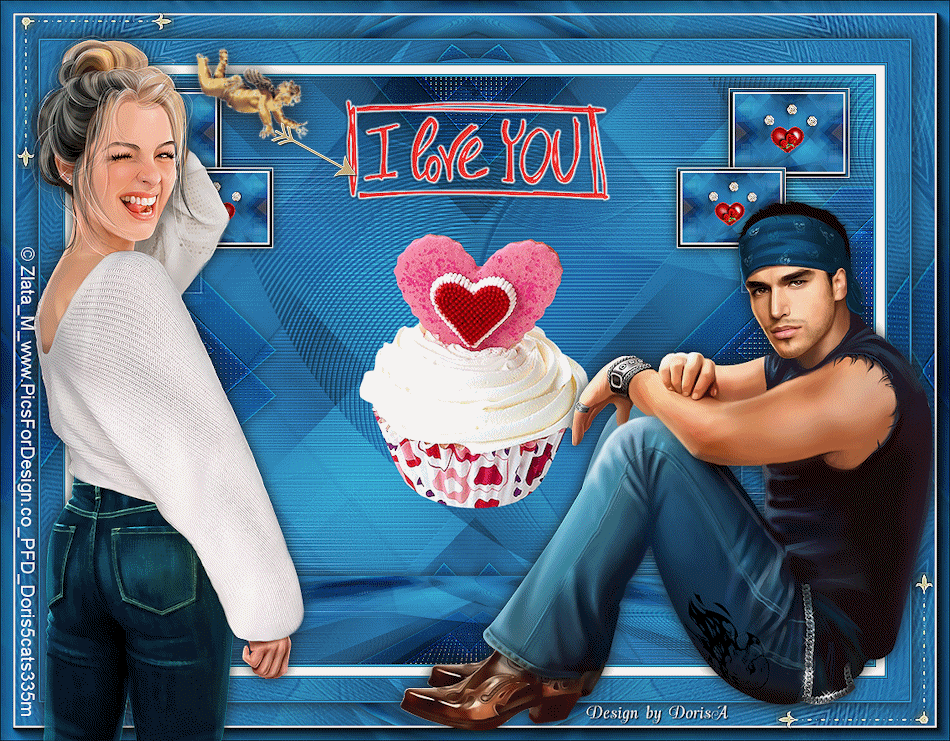I love you
Inge-Lore 08.02.2021
.
.
.
.
das Copyright der deutschen Übersetzung liegt alleine bei mir,Inge-Lore.
Es ist nicht erlaubt,mein Tutorial zu kopieren oder auf
anderen Seiten zum download anzubieten.
Mein Material habe ich aus diversen Tubengruppen.
Das Copyright des Materials liegt alleine beim jeweiligen Künstler.
Sollte ich ein Copyright verletzt haben,sendet mir bitte eine E-Mail.
Ich danke allen Tubern für das schöne Material,
ohne das es solche schönen Bilder gar nicht geben würde.
Ich habe das Tutorial mit PSP 2019 gebastelt,aber es sollte auch mit allen anderen Varianten zu basteln gehen.
Hier werden meine Tutoriale getestet
Filters Unlimited–Lens Effects–Broken Glass
Carolaine and Sensibility–CS-LDots
MuRa’s Meister–Perspective Tiling 1.1
AAA Frames–Foto Frame
meine Katzen sind beide von Laguna und du bekommst es HIER
****************************************************
Vorwort !!
Weil man bei den neuen PSP Versionen nicht mehr so einfach spiegeln kann,
Mach es dir auch einfach und installiere dir die Skripte !!
****************************************************
andernfalls schreibe ich es dazu.
***************************************************
Zum Originaltut
.
.
.
Punkt 1
Schiebe die Auswahldatei in den Auswahlordner.
Such dir aus deinen Tuben eine helle und dunkle Farbe.
Öffne ein neues Blatt 950 x 700 Px–mit diesem Verlauf füllen.
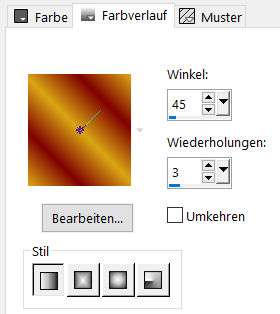 Einstellen–Unschärfe–Gaußsche Unschärfe mit 30
Einstellen–Unschärfe–Gaußsche Unschärfe mit 30
Plugins–Mehdi–Sorting Tiles
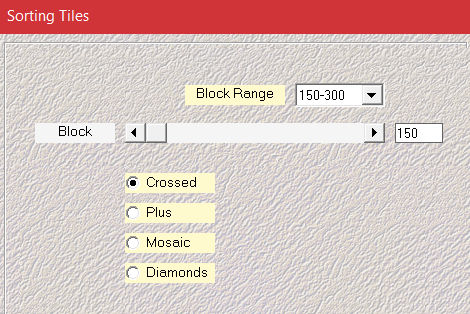 Filters Unlimited–Tile & Mirror–Quadrant Mirror
Filters Unlimited–Tile & Mirror–Quadrant Mirror
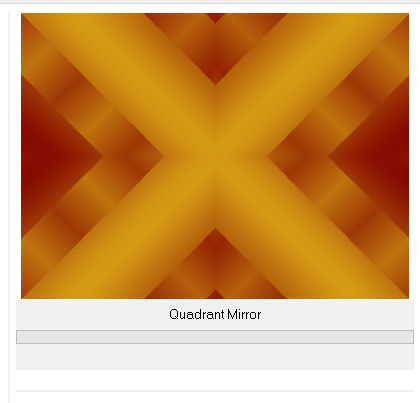
Punkt 2
Bildeffekte–Nahtloses Kacheln Standard
neue Ebene–Auswahl alles–kopiere *deco_Cloclo*
einfügen in die Auswahl–Auswahl aufheben
Mischmodus Überzug
Bildeffekte–Nahtloses Kacheln Standard
Auswahl–Auswahl laden/speichern–Auswahl aus Datei laden
Auswahl *selection_Cloclo* laden
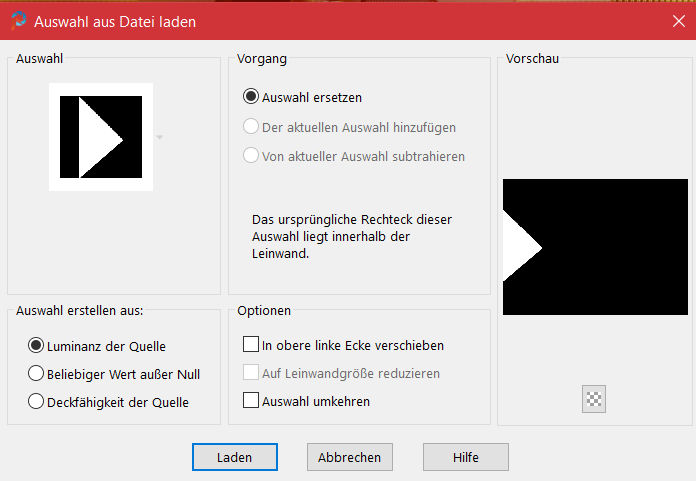
Punkt 3
Geh auf Raster 1–in Ebene umwandeln
Plugins–Carolaine and Sensibility–CS-LDots
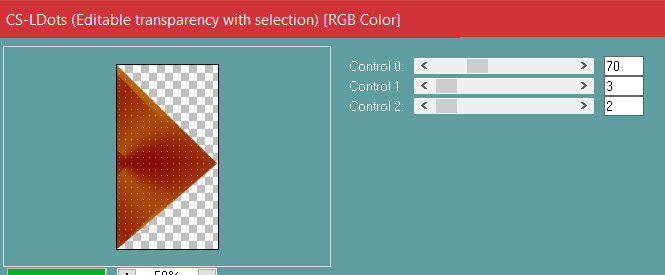 Auswahl aufheben
Auswahl aufheben
Plugins–Toadies–What are you 20/20 Standard
Kanteneffekte–stark nachzeichnen
Schlagschatten 2/2/100/22
Punkt 4
Ebene duplizieren–vertikal spiegeln
nach unten zusammenfassen–duplizieren
Bild–frei drehen 90° rechts
nach unten zusammenfassen
kopiere *deco_Cloclo1*–einfügen als neue Ebene
Mischmodus Luminanz (V)
Punkt 5
Kanteneffekte–nachzeichnen
Ebenen sichtbar zusammenfassen
Ebene duplizieren
Plugins–MuRa’s Meister–Perspective Tiling
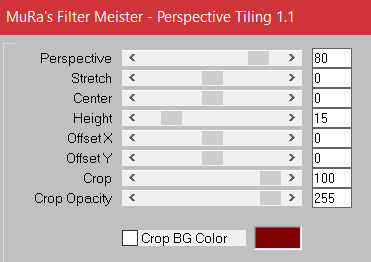 Schlagschatten 0/0/100/33
Schlagschatten 0/0/100/33
geh auf die unterste Ebene–kopieren
einfügen als neues Bild-verkleinern auf 15%
Haken rein bei alle Ebenen angepasst
Punkt 6
Plugins–AAA Frames–Foto Frame
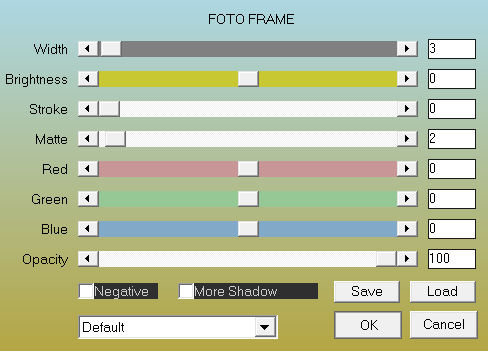 Rand hinzufügen–1 Px weiß
Rand hinzufügen–1 Px weiß
kopieren–aktiviere dein Bastelbild
einfügen als neue Ebene an oberster Stelle
mit Taste K einstellen auf 28 / 13
kopiere *deco_Cloclo2*–einfügen auf dein Bild
mit Taste K einstellen auf 64 / 30
Punkt 7
Nach unten zusammenfassen
Schlagschatten 0/0/100/25
duplizieren–verkleinern auf 90%–Haken wieder raus unten
mit Taste K einstellen auf 86 / 98
nach unten zusammenfassen–duplizieren
vertikal spiegeln–nach unten zusammenfassen
Punkt 8
Kopiere deine Dekotube für die Mitte (rose)
einfügen auf dein Bild,evtl. Größe anpassen–scharfzeichnen
Rand hinzufügen–1 Px dunkle Farbe
Rand hinzufügen–2 Px helle Farbe
Rand hinzufügen–1 Px dunkle Farbe
Rand hinzufügen–10 Px weiß
Rand hinzufügen–1 Px dunkle Farbe
Rand hinzufügen–2 Px helle Farbe
Rand hinzufügen–1 Px dunkle Farbe
Punkt 9
Auswahl alles
Rand hinzufügen–25 Px weiß
Auswahl umkehren–mit dem Verlauf füllen
Reflexionseffekte–Kaleidoskop
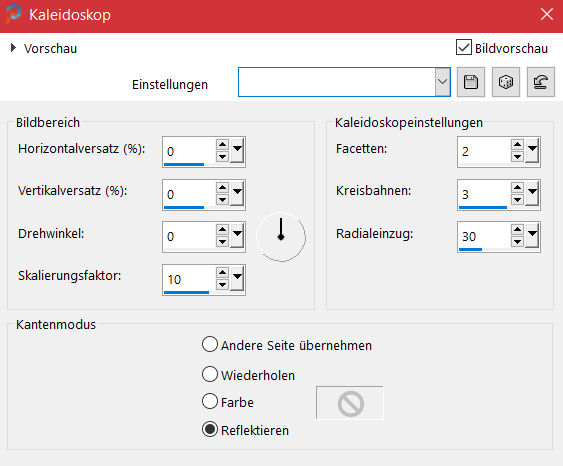 scharfzeichnen–Auswahl aufheben
scharfzeichnen–Auswahl aufheben
Rand hinzufügen–1 Px dunkle Farbe
Rand hinzufügen–2 Px helle Farbe
Rand hinzufügen–1 Px dunkle Farbe
Punkt 10
Auswahl alles
Rand hinzufügen–45 Px weiß
Auswahl umkehren
Reflexionseffekte–Kaleidoskop wdh.
Auswahl umkehren
Schlagschatten wdh.
Auswahl aufheben
Punkt 11
Plugins–AAA Frames–Foto Frame
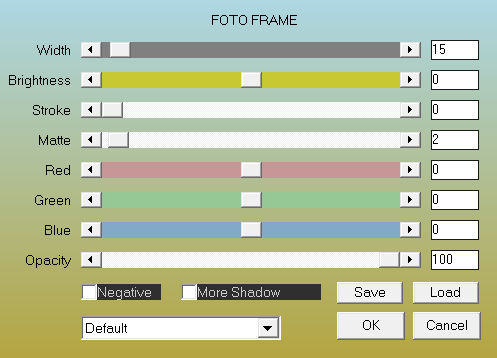 kopiere den Text–einfügen auf dein Bild
kopiere den Text–einfügen auf dein Bild
mittig nach oben schieben
kopiere *coin_Cloclo*–einfügen auf dein Bild
kopiere deine Tube für links unten–einfügen auf dein Bild
passe die Größe an–scharfzeichnen
Schlagschatten 0/0/80/30
Punkt 12
Kopiere deine Haupttube–einfügen auf dein Bild
passe die Größe an–scharfzeichnen
Schlagschatten 0/0/100/50
Rand hinzufügen–1 Px weiß
verkleinere dein Bild auf 950 Px Breite
evtl. scharfzeichnen
setz dein WZ und das Copyright aufs Bild
evtl. zusammenfassen.
Punkt 13
Kopiere jetzt *cupid* und füge sie auf dein Bild ein
dann kopiere den kleinen Pfeil und füge auch ihn auf dein Bild ein
evtl. musst du alles drehen,wie du es auf deinem Bild haben willst
richte den Pfeil so aus,dass er dann auch auf das Teil geht,
wo du ihn hin schießen willst
dupliziere den Pfeil dann 3-4x und setze ihn voreinander,nicht zu
weit auseinander,am besten immer den Anfang aufs Ende setzen
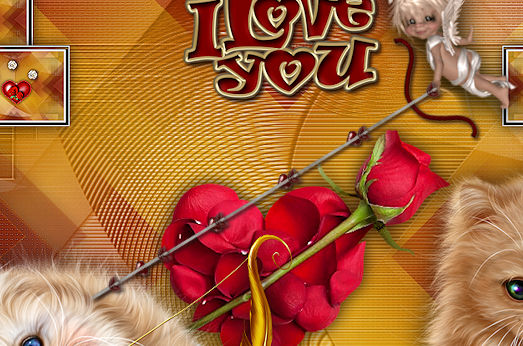
Punkt 14
Stelle dann alle Pfeile,bis auf den ersten,unsichtbar
alle Ebenen kopieren–öffne deinen Animationsshop
einfügen als neue Animation
zurück in dein PSP–stelle den ersten Pfeil unsichtbar und
den zweiten Pfeil sichtbar–alle Ebenen kopieren
im Anishop einfügen nach dem aktuell ausgewählten Einzelbild
wiederhole das jetzt auch mit den anderen Pfeilen,
zum Schluss vielleicht,wie bei mir,auch ein Bild ohne Pfeil
im Anishop auf Animation–Einzelbildeigenschaften auf 55
dann klicke das 1. und letzte Bild (wenn es ohne Pfeil ist) an
und stelle die Einzelbildeigenschaften auf 150
guck dir dann deine Ani an und wenn alles stimmt,speichere sie als gif.